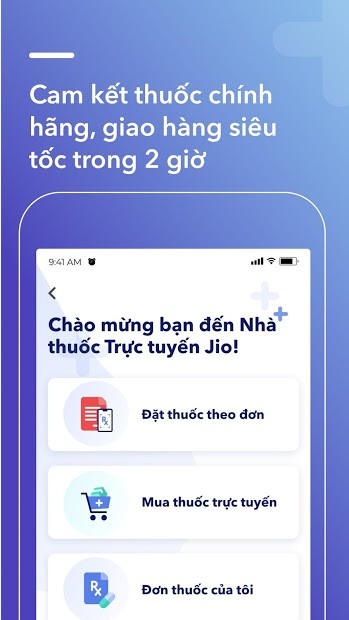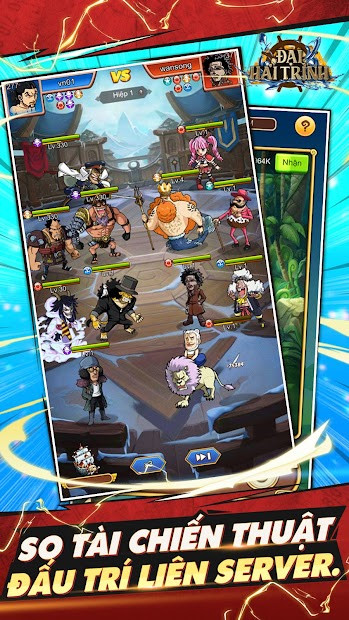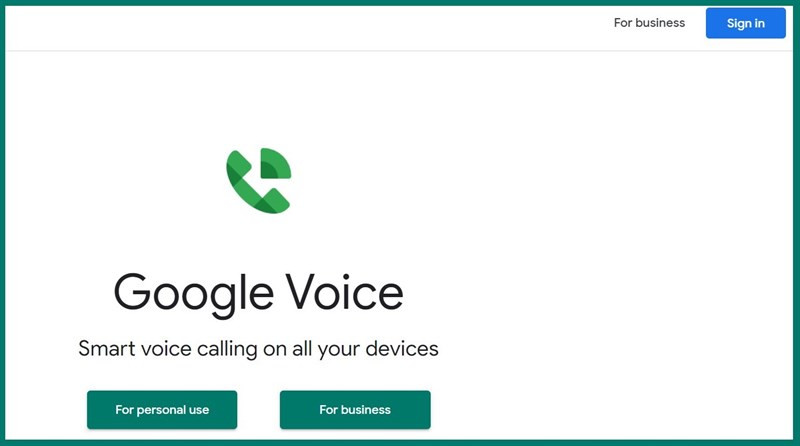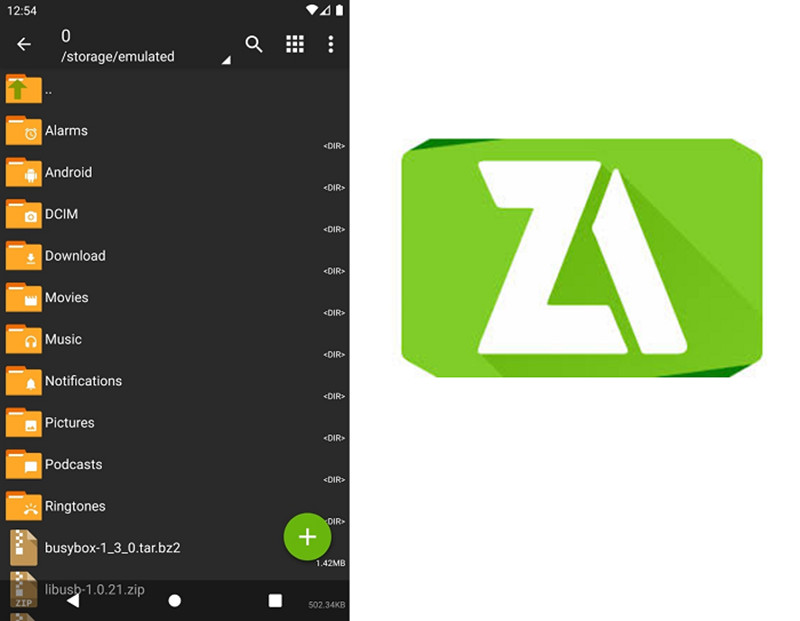Bạn đang đau đầu vì tình trạng tụt FPS khi chơi game, khiến trải nghiệm gaming trên laptop hoặc máy tính trở nên giật lag, khó chịu? Đừng lo lắng! Bài viết này trên tintucgameonline.net sẽ cung cấp cho bạn những giải pháp hữu hiệu để khắc phục vấn đề này, giúp bạn lấy lại trải nghiệm chơi game mượt mà và thăng hoa.
FPS (Frames Per Second) thấp là nỗi ám ảnh của bất kỳ game thủ nào. Nó không chỉ làm giảm chất lượng hình ảnh mà còn ảnh hưởng trực tiếp đến khả năng phản xạ và chiến thắng trong game. Hãy cùng tintucgameonline.net tìm hiểu nguyên nhân và cách khắc phục tình trạng này nhé!
I. Tại Sao FPS Bị Tụt Khi Chơi Game?
Có rất nhiều nguyên nhân dẫn đến việc tụt FPS, từ phần cứng đến phần mềm. Dưới đây là một số nguyên nhân phổ biến nhất:
1. Quá Nhiệt
Chơi game trong thời gian dài khiến máy tính nóng lên. Hệ thống tản nhiệt kém hiệu quả do bụi bẩn, keo tản nhiệt khô, hoặc quạt bị hỏng có thể dẫn đến quá nhiệt và làm giảm hiệu suất, gây ra hiện tượng tụt FPS.
 Cpu bị nóng do bụi bám vào máyCPU quá nóng do bụi bám
Cpu bị nóng do bụi bám vào máyCPU quá nóng do bụi bám
2. Lỗi Driver Card Màn Hình
Lỗi hoặc xung đột driver card màn hình, đặc biệt là sau khi cập nhật, là một nguyên nhân phổ biến khác gây tụt FPS. Đôi khi, phiên bản driver mới nhất chưa thực sự ổn định và có thể gây ra vấn đề tương thích với game.
3. Cấu Hình Máy Yếu
Nếu cấu hình máy tính của bạn quá yếu so với yêu cầu của game, việc tụt FPS là điều không thể tránh khỏi. Đặc biệt là khi chơi các tựa game AAA đồ họa khủng như GTA V, God of War, The Witcher 3,… ở mức cài đặt cao.
4. Card Màn Hình Thiếu Nguồn
Card màn hình (VGA) cần nguồn điện ổn định để hoạt động. Nguồn máy tính công suất thấp hoặc kém chất lượng có thể không cung cấp đủ điện năng cho VGA, dẫn đến giảm hiệu suất và tụt FPS.
5. Nghẽn Cổ Chai
Nghẽn cổ chai xảy ra khi một linh kiện máy tính (CPU, VGA, RAM) kém hơn hẳn so với các linh kiện khác, làm hạn chế hiệu suất tổng thể của hệ thống. Ví dụ, một VGA mạnh mẽ sẽ không thể phát huy hết sức mạnh nếu CPU quá yếu.
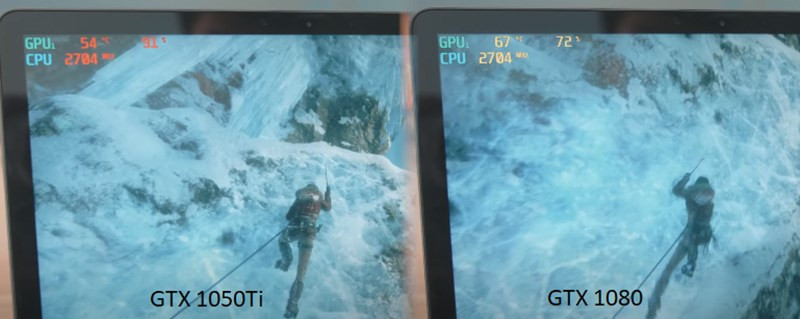 Hiệu năng khác biệt khi VGA không phù hợp với CPUHiệu năng khác biệt khi VGA không phù hợp với CPU
Hiệu năng khác biệt khi VGA không phù hợp với CPUHiệu năng khác biệt khi VGA không phù hợp với CPU
II. Giải Pháp Khắc Phục Tụt FPS
Dưới đây là 7 cách khắc phục tình trạng tụt FPS, giúp bạn tận hưởng trọn vẹn những giây phút gaming:
1. Vệ Sinh Và Thay Keo Tản Nhiệt
Vệ sinh máy tính thường xuyên để loại bỏ bụi bẩn bám trên quạt tản nhiệt và các linh kiện khác. Cân nhắc thay keo tản nhiệt định kỳ để đảm bảo hiệu quả tản nhiệt tốt nhất.
 Vệ sinh máy tính thường xuyênVệ sinh máy tính thường xuyên
Vệ sinh máy tính thường xuyênVệ sinh máy tính thường xuyên
2. Cập Nhật Hoặc Cài Đặt Lại Driver Card Màn Hình
Cập nhật driver card màn hình lên phiên bản mới nhất hoặc cài đặt lại driver nếu nghi ngờ phiên bản hiện tại gây ra lỗi. Bạn cũng có thể thử cài đặt phiên bản driver cũ hơn nếu gặp vấn đề sau khi cập nhật.
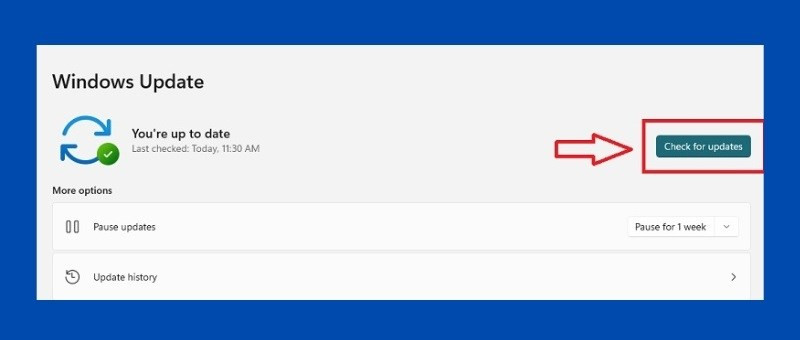 Click chọn Check for updatesKiểm tra cập nhật driver
Click chọn Check for updatesKiểm tra cập nhật driver
3. Tối Ưu Hóa Hệ Điều Hành
Tắt các hiệu ứng hình ảnh không cần thiết trong hệ điều hành Windows để giải phóng tài nguyên hệ thống. Điều này có thể giúp tăng FPS, đặc biệt là trên các máy tính cấu hình thấp.
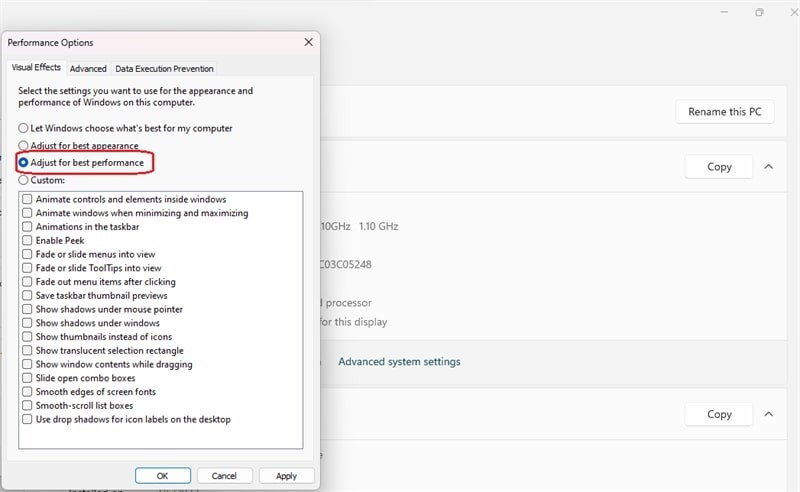 Chọn Adjust for best performanceTối ưu hóa hiệu suất Windows
Chọn Adjust for best performanceTối ưu hóa hiệu suất Windows
4. Bật Chế Độ Game Mode
Windows 10 và 11 có chế độ Game Mode giúp tối ưu hóa hiệu suất hệ thống khi chơi game. Bật tính năng này có thể giúp tăng FPS và giảm độ trễ.
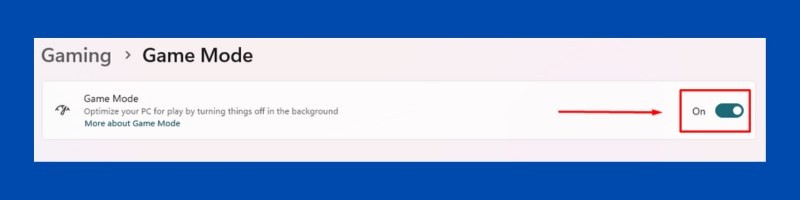 Bật ON tại Use GamemodeBật Game Mode
Bật ON tại Use GamemodeBật Game Mode
5. Tắt Tối Ưu Chế Độ Toàn Màn Hình
Tắt tính năng “Disable fullscreen optimizations” cho từng game cụ thể có thể giúp khắc phục một số vấn đề về FPS và độ trễ.
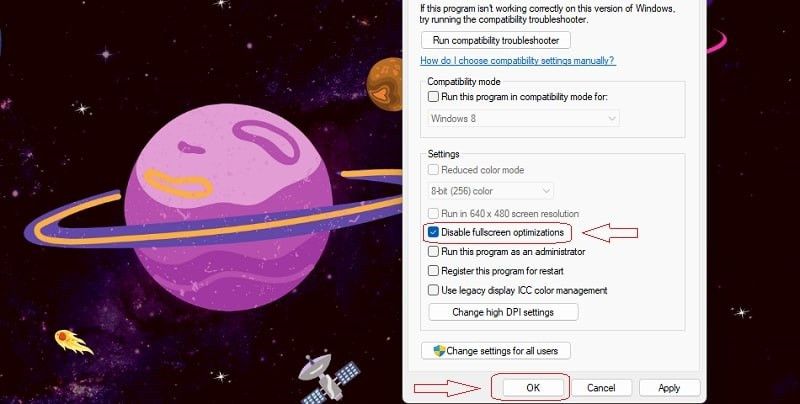 Tick chọn vào mục Disable fullscreen optimizationsTắt tối ưu chế độ toàn màn hình
Tick chọn vào mục Disable fullscreen optimizationsTắt tối ưu chế độ toàn màn hình
6. Tắt Các Chương Trình Không Cần Thiết
Đóng tất cả các ứng dụng chạy nền không cần thiết khi chơi game để giải phóng RAM và CPU, giúp tăng FPS.
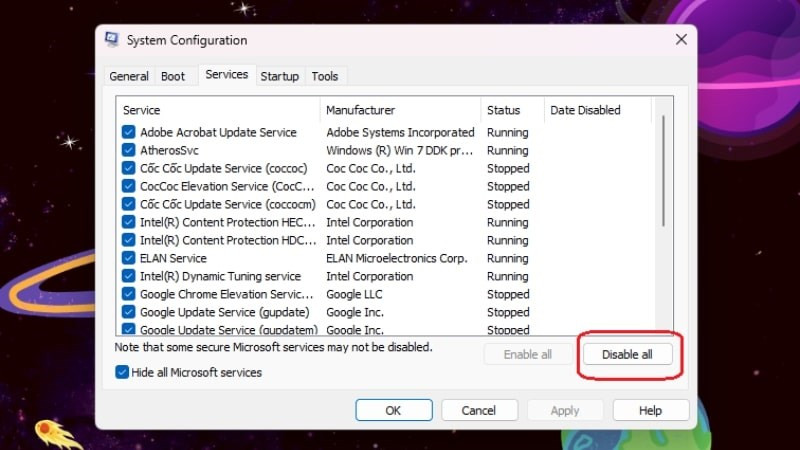 Click chọn Disable AllTắt các chương trình không cần thiết
Click chọn Disable AllTắt các chương trình không cần thiết
7. Chọn Chế Độ Hiệu Suất Cao
Trong cài đặt nguồn điện, chọn chế độ “High performance” để đảm bảo máy tính hoạt động ở mức hiệu suất tối đa khi chơi game. Tuy nhiên, lưu ý rằng chế độ này sẽ tiêu thụ nhiều điện năng hơn.
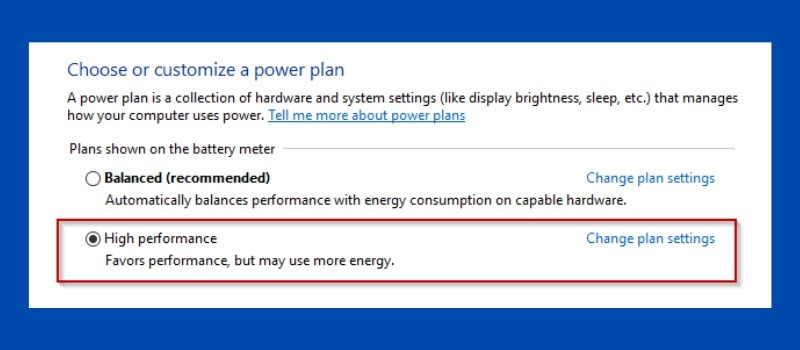 Chọn chế độ High performance
Chọn chế độ High performance
Kết Luận
Tụt FPS khi chơi game là một vấn đề phổ biến nhưng hoàn toàn có thể khắc phục. Bằng cách áp dụng những giải pháp trên, bạn có thể cải thiện đáng kể hiệu suất chơi game và tận hưởng trải nghiệm mượt mà hơn. Hãy chia sẻ bài viết này nếu bạn thấy hữu ích và để lại bình luận nếu bạn có bất kỳ câu hỏi nào!